Google Smart Lock Функція блокування та як її відключити

- 3110
- 597
- Mrs. Grant Rice
Кожен користувач має пристрій Android, який обраний метод захисту даних. Одні вибирають встановлення пароля або PIN -коду, інші - графічний ключ, інші - сканер відбитків пальців. Усі ці продукти стандартиво присутні у функціональності ОС Android, вони забезпечують відносно хороший захист, але мають недоліки. Наприклад, числа або малюнок графічного ключа, введеного користувачем. Крім того, користувач втрачає час на введення даних, але насправді блокування смартфона не завжди потрібно. Хороша корпорація підійшла до захисту даних користувачів по -новому, і, починаючи з п'ятої версії Android, доступний новий варіант - Smart Lock, що означає "розумний замок". Оскільки в наш час не дивно примножувати майже на будь -яких пристроях та функціях, не дивно, що замикання пристроїв також набуло можливість зрозуміти користувача.

Що таке Smart Lock
Smart Lock Smart Lock Technology - це інноваційний підхід до захисту від Google, заміни звичайних інструментів, таких як пароль, графічний ключ або сканування відбитків пальців. Опція забезпечує безперешкодний доступ до смартфона, залишаючи його розблокованим, якщо власник знаходиться поруч, і блокує, якщо немає або якщо є певні зовнішні фактори. Метод дозволяє зміцнити захист Android та Chromebook та зробити взаємодію користувача з пристроєм.
Функція розумного блокування налаштована, а параметри розблокування можна встановити на ваш розсуд. Звичайно, будь -який замок може бути відкритий, а використання нової методології захисту не є гарантом сто відсотків безпеки даних, оскільки в крадіжці безпечної зони самого пристрою можливий, який буде розблоковано.
З цієї причини не всі власники пристроїв вважають необхідним використання інструменту. Далі ми розглядаємо принцип функціонування, можливість налаштування розумного блокування телефону, а також як деактивувати цей варіант.
Як працює розумний замок
Завдяки цій функції смартфон робить сигнали ззовні, оцінюючи безпеку умов і, виходячи з характеру отриманої інформації, визначає, блокувати пристрій чи ні. Близькість користувача, його голос, місцезнаходження або надійні пристрої поблизу дозволяє вам переходити. Отже, для власника смартфон зможе залишатися доступним за певних умов, що виключає необхідність введення даних для підтвердження ідентифікації.
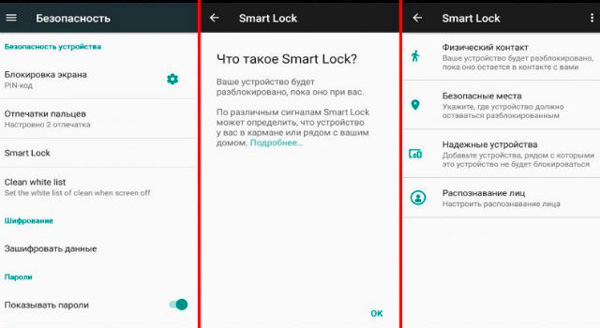
Можливість налаштування користувача налаштувати низку параметрів забезпечує видалення блокування точно в тих випадках, які були обрані:
- Вказівка на місцезнаходження (один або кілька). Будучи на певному місці, встановленому налаштуваннями, пристрій не вимагатиме ідентифікації. У цьому випадку функціонування передбачає активований GPS для визначення місця;
- Довірені пристрої. Вибираючи надійні пристрої на Android, в їх присутності смартфон визначатиме безпечне середовище та залишатиметься розблокованим;
- Фізичний контакт користувача з пристроєм. Поки смартфон з вами, він не буде заблокований;
- Розпізнавання обличчя та голосу власника.
Отже, за допомогою Google Smart Lock не потрібно регулярно розблокувати смартфон вручну, опція зробить все в автоматичному. Ще одна з можливостей - зберігання паролів та синхронізація на всіх пристроях Chrome.
Налаштування розумного блокування
Розглянемо крок -кротеч -активацію інструменту та як налаштувати Google Smart Lock для зручної роботи:
- Як увімкнути розумний замок.
- Для активації ми рухаємося по налаштуванню шляху - безпеку - блокування екрана (де розташований інструмент, залежить безпосередньо від виробника пристрою та версії Android);
- Виберіть один із методів блокування (ця дія є обов'язковою для активації функції);

- У блоці, додатковий розділ безпеки, ми переходимо до довірчих агентів) і включаємо розумний замок, переміщуючи повзунок у відповідну позицію;
- Щоб перейти до налаштування опції, натисніть на поле Smart Lock та встановіть необхідні значення у новому вікні.
- Як налаштувати розумне блокування. У вікні Налаштування ті параметри, які можна встановити:
- Фізичний контакт. Акселерометр, що входить у функціональність сучасних пристроїв для Android, згадується природа рухів власника пристрою. Отже, доступ до смартфона залишається, коли він утримується в руці, зберігання в кишені або сумці, але, змінюючи характеристики руху, смартфон блокується;
- Безпечні місця. Цей параметр передбачає вибір користувача декількох адрес, які смартфон потім обчислює безпечно. Завдяки геолокації пристрій визначатиме зазначені місця та опиниться в розблокованому стані;
- Надійні пристрої. Як правило, сучасний користувач має кілька пристроїв та гаджетів, які можуть підключитися до смартфона через Bluetooth або NFC. Вони можуть бути додані до списку надійних пристроїв, а потім при взаємодії з ними екран телефону буде розблоковано. Варіант особливо зручний, оскільки водієві не доведеться відволікатися на розблокування. Але є також зворотна сторона монети - коли два пристрої крадуть, інформація зі смартфона буде негайно доступна третім сторонам, і якщо ми врахуємо, що сигнал Bluetooth призначений на відстані до 100 метрів, то шанси Зловмисників навіть вище;
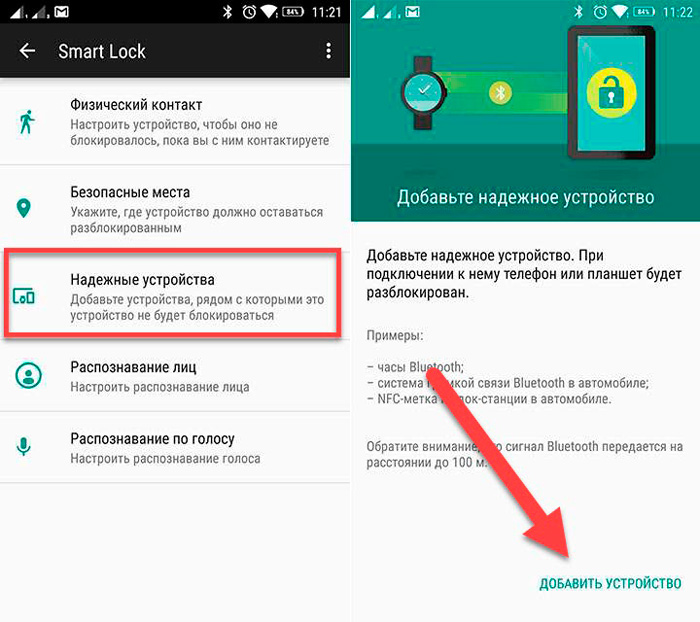
- Визнання людей. Функція розумного блокування також передбачає розблокування пристрою при розпізнаванні обличчя його власника. Контроль обличчя проводиться за допомогою передньої камери, і якщо відсканований вигляд людини, яка має смартфон, збігся з наявним зразком - це не буде ідентифіковано власником та розблокуванням вручну;
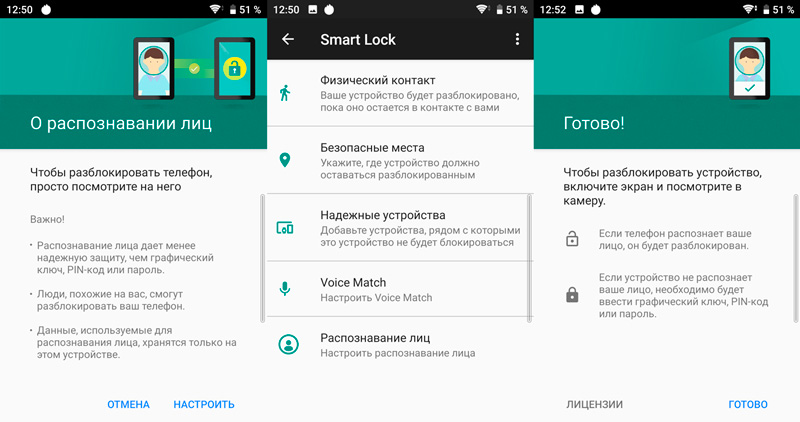
- Розпізнавання голосу. За аналогією з попереднім способом власник власника також визначається його голосом. Отже, записавшись у налаштуваннях, зразок фрази "O'Kay, Google", користувач зможе в будь -який час розблокувати смартфон з тим самим диктутом, не вводячи дані ідентифікації.
- Як побачити паролі Smart Lock. Завдяки системі збереження даних для авторизації, ви не можете щоразу керувати кодом і тим самим більше відвідувати необхідні ресурси. Якщо вам потрібно переглянути збережені входи та паролі в Google Chrome на Android, представленому раніше, а потім перейдіть до них через налаштування:
- У верхній частині правого боку відносно цільової лінії натисніть кнопку у вигляді трьох точок;
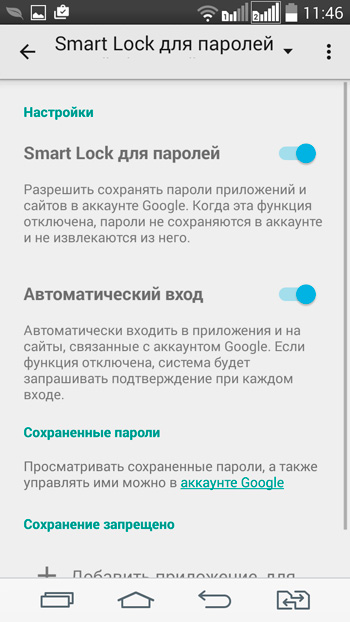
- Виберіть "Налаштування" - "Смарт -замок або збереження";
- Клацніть на точку "Переглянути збережені дані та керувати ними на сторінці пароля.Google.com ".
- У верхній частині правого боку відносно цільової лінії натисніть кнопку у вигляді трьох точок;
Як відключити
Не всі користувачі, як Smart Castle, запропонований в Android, тому деякі особливо пильні власники пристроїв зацікавлені в тому, як відключити Google Smart Lock. Процедура відключення не складна, ви можете це зробити за допомогою декількох пресів.
Для паролів
Автоматичне заповнення паролів дуже зручно, оскільки воно звільняє користувача від численних входів даних, але в той же час це небезпека. Якщо смартфон знаходиться в руках зловмисників, багато даних власника даних також будуть їм доступні. Поміркуйте, як відключити Google Smart Lock для паролів на Android:
- Ми переходимо до "Налаштування Google";
- Ми переходимо на вкладку Smart Lock для паролів;
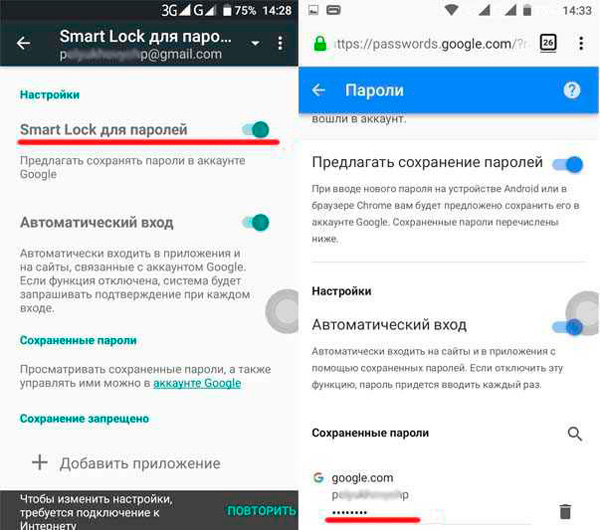
- Ми переносимо перемикач навпроти опції "Автоматичний вхід" в неактивне положення;
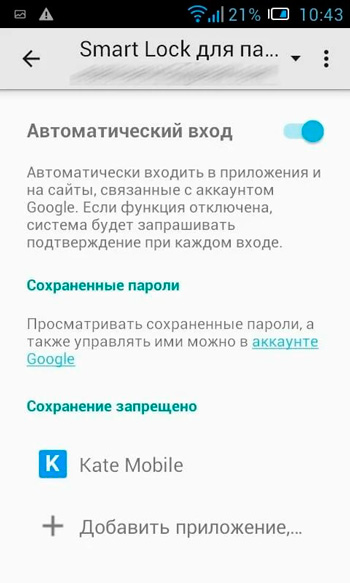
- За бажанням ви також можете заборонити автоматичну заповнення для певного програмного забезпечення, для якого слід натиснути "Додати програму".
Деякі пристрої пропонують змінити параметри за допомогою системних налаштувань, це залежить від моделі пристрою та версії Android.
Для блокування
Якщо ви не вважаєте необхідним використовувати опцію Smart Lock для блокування, ви можете відключити його наступним чином:
- Ми переходимо до системних налаштувань смартфона;
- Ми переходимо до розділу "Екран блокування та захисту" - "Параметри захисного блокування";
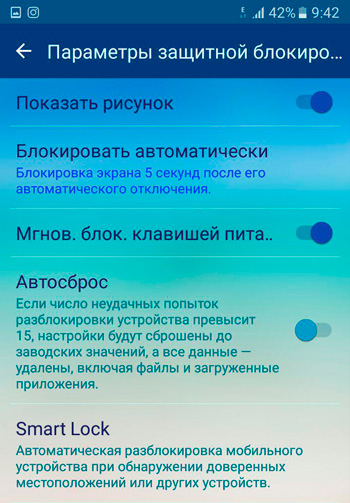
- Виберіть "Smart Lock", після чого потрібно ввести пароль або розблокувати клавішу;
- Ми по черзі переходимо до кожного абзацу функції та деактивувати їх;
- Відкрийте "Налаштування" - "Програми", шукаючи "Smart Lock", тут вам потрібно очистити кеш та видалити дані.
Інструмент Google Smart Lock є багатофункціональним та зручним, але він більше спрямований на використання безпеки, оскільки з пристрою є багато інформації. Якщо ви вирішили застосувати варіант, ви повинні бути обережними з включенням дозволів, щоб зловмисники мали менше можливостей отримати доступ до даних смартфона.
https: // www.YouTube.Com/годинник?V = fm39xmsr3bu
- « Плагін Shockwave Flash не відповідає і не сповільнює комп'ютерне рішення
- Усунення графічного інтерфейсу помилок програми »

